ツールバー一覧
アクションレポートの閲覧・編集画面に表示されるツールバーのボタンを一覧で示します。
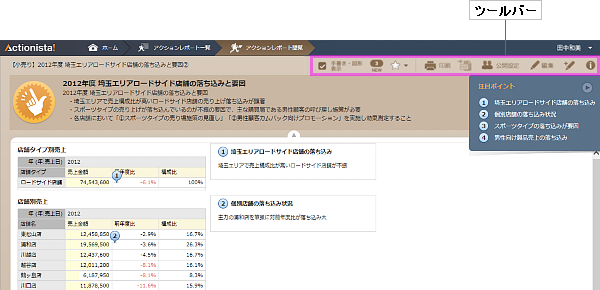
ツールバーに表示されるボタンは、ユーザーに割り当てられた権限によって異なります。
例えば、ユーザーのアクションレポートに対する権限が閲覧の場合、アクションレポートのツールバーには、アクションレポート編集に関するボタンが表示されません。
[アクションレポート:閲覧権限/閲覧画面の例]

[アクションレポート:編集権限/閲覧画面の例]

[アクションレポート:編集権限/編集画面の例]

表示項目
| ボタン | 内容 |
|---|---|
| オンにすると、アクションレポート編集画面で書き加えた手書きや図形が表示されます。 | |
| クリックすると、未読のアクションレポートがメニューに表示されます。メニューでアクションレポートを選択して切り替えることができます。 | |
アクションレポート閲覧画面の場合、右側にある |
|
| アクションレポートをWebブラウザーで印刷します。 | |
| アクションレポートをPDF出力します。ページレイアウト表示時のみ有効です。 | |
| [公開設定]ダイアログボックスが表示され、公開先の一覧が表示されます。 | |
| [アクションレポート情報]ダイアログボックスが表示され、アクションレポートのコメント、付加情報を確認できます。 | |
| アクションレポート編集画面が表示され、アクションレポートを編集します。 | |
| 別名でアクションレポート編集画面が表示され、アクションレポートを編集します。 | |
| パネルのレイアウトサイズを選択するメニューが表示されます。 レイアウトサイズは、ページレイアウト(縦横指定)、固定レイアウト(横幅のみ設定)、フレキシブルレイアウト(ブラウザの画面幅に合わせる)、の3つの設定方法があります。 |
|
| アクションレポート上のすべてのパネルのデータ更新を行います。 ※「Actionista!5.0以降でダッシュボードからコピーされたパネル」が存在し、コピー元のダッシュボードおよびキューブに閲覧/編集権限がある場合に有効です。 |
|
| 現時点のアクションレポートを上書き保存、または別名で保存します。 | |
| 閲覧画面に切り替えます。 |